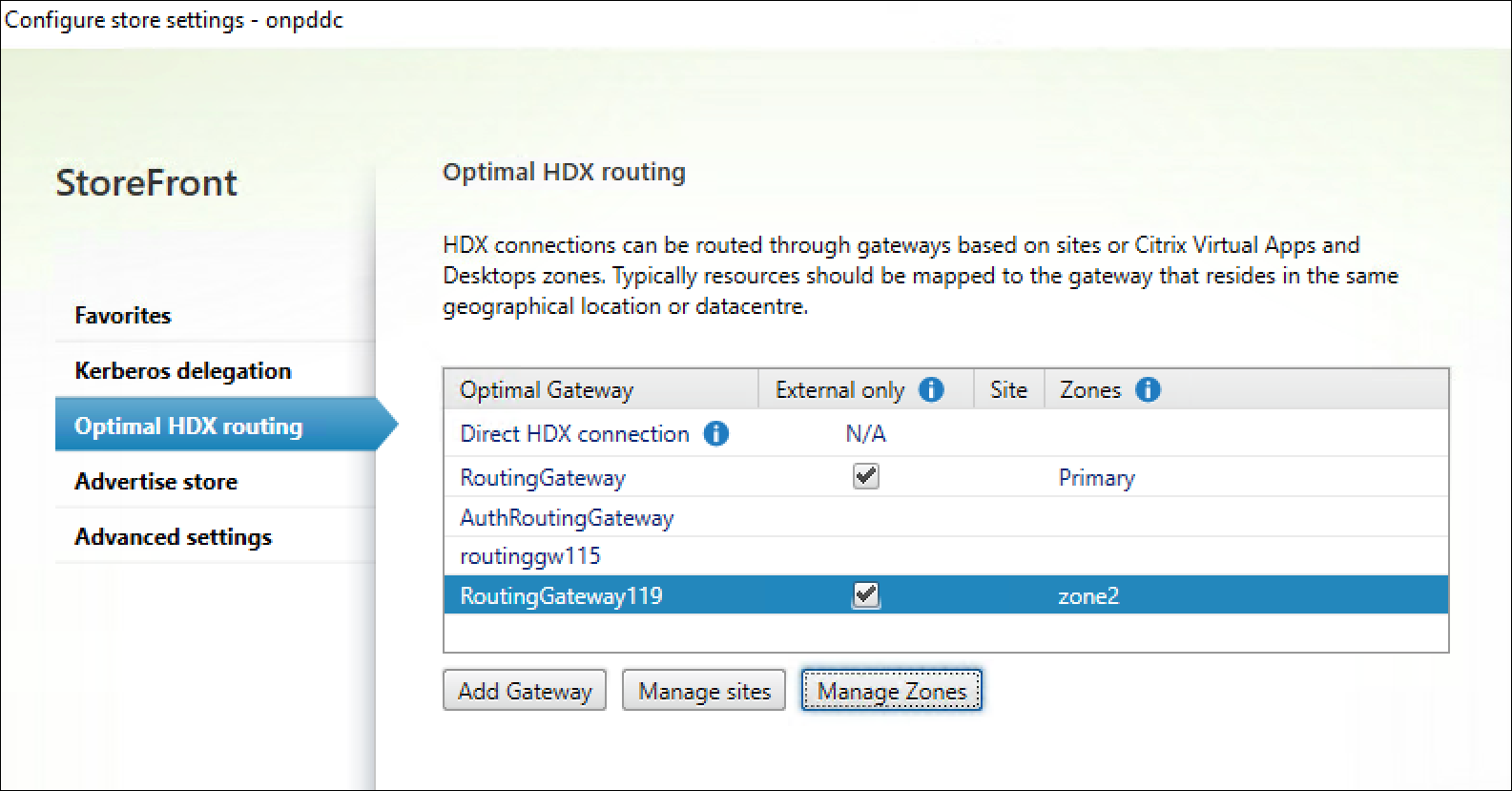支持本地部署的 Citrix Virtual Apps and Desktops - 预览版
适用于 StoreFront 的 Citrix Gateway 服务支持本地部署的 Citrix Virtual Apps and Desktops。Citrix Gateway 服务与本地部署的 Delivery Controller 集成,这使得 Citrix Virtual Apps and Desktops 客户可以更轻松地进行混合访问。混合访问允许您使用本地部署的 NetScaler Gateway 和 StoreFront 进行身份验证、授权和枚举。Citrix Gateway 服务用于启动虚拟应用和桌面。此方法最大限度地发挥了现有远程访问基础架构的价值,并最大限度地减少了管理工作。
主要优势
Citrix Gateway 服务与本地部署的 Delivery Controller 集成提供了以下优势:
-
保留自定义设置: 可以保留 NetScaler Gateway 和 StoreFront™ 的自定义设置,从而确保一致的用户体验。
-
最大限度地减少维护: HDX 代理性能和扩展要求现在由 Citrix Gateway 服务管理,无需客户进行管理。
-
现有 URL: DaaS 客户可以继续使用他们熟悉的本地部署 NetScaler® Gateway URL。
-
利用 LHC 增强弹性: 本地主机缓存 (LHC) 通过允许连接器在中断期间充当本地安全票证颁发机构 (STA) 来支持弹性需求。
-
更好的用户体验: 能够使用地理位置更近的 PoP,从而减少延迟并提高性能。
-
高弹性: 由于 Citrix Gateway 服务的多云和多地理区域架构,确保了高弹性。
先决条件
-
您必须拥有一个功能正常的本地部署工作环境,其中 NetScaler Gateway 用于身份验证和授权,StoreFront 用于枚举。
-
将 StoreFront 升级到版本 2503 或更高版本。有关详细信息,请参阅升级 StoreFront。
在 Citrix Cloud™ 中创建资源位置
-
加入 Citrix Cloud。有关详细信息,请参阅创建 Citrix Cloud 帐户和连接到 Citrix Cloud。
-
在 Citrix Cloud 中,安装 Cloud Connector 并将其与资源位置关联。有关详细信息,请参阅 Cloud Connector 安装。
注意:
要使现有应用和桌面可供订阅者使用,请将您的站点(Citrix Virtual Apps and Desktops 部署)添加到 Citrix Workspace。有关详细信息,请参阅在工作区中聚合虚拟应用和桌面。
在本地部署 Delivery Controller™ 上配置资源位置和策略
-
在 Windows Active Directory (AD) 或域控制器 (DC) 服务器上运行以下命令,以检索 Windows AD 或 DC 环境中连接器计算机的安全标识符 (SID)。记下连接器计算机的 SID。
Get-ADComputer -Filter * | Select-Object Name, SID <!--NeedCopy--> -
在本地部署 Delivery Controller 中,创建区域并将其映射到在 Citrix Cloud 中创建的资源位置。
-
在本地部署 Delivery Controller 中,在 PowerShell 中运行以下命令,并记下所需资源位置生成的 Uid:
Get-ConfigZone <!--NeedCopy--> -
为所有 Citrix Cloud Connector 运行以下命令:
Set-ConfigZone -Uid <Uid from above command output> -ExternalUid <RL ID noted at step 1> new-configedgeserver <User friendly name> -MachineAddress "<Connector FQDN"> -Sid <Connector respective SID from step 2> -uuid <Respective Edge server UUID from step 1> -ZoneUid <Uid from Get-ConfigZone output> <!--NeedCopy-->
-
-
要使用 Rendezvous v1,请在 Delivery Controller 策略中启用 Rendezvous,并确保本地部署 Delivery Controller 已配置连接器详细信息以接受 Rendezvous 请求。有关详细信息,请参阅 Rendezvous v1。
-
要将 HDX 自适应传输与 EDT 结合使用,请在本地部署 Delivery Controller 上的 Delivery Controller 策略中启用自适应传输协议。有关详细信息,请参阅 Citrix Gateway 服务对 HDX 自适应传输和 EDT 的支持。
配置 Citrix Gateway 服务以使 StoreFront 与本地部署 Delivery Controller 集成
执行以下步骤以使适用于 StoreFront 的 Citrix Gateway 服务与本地部署 Delivery Controller 集成:
步骤 1:配置身份验证网关
-
打开 StoreFront 管理控制台。
-
导航到应用商店 > 管理 Citrix Gateway,然后单击添加。
-
在显示名称中,输入身份验证网关的名称。
-
在网关类型中,选择 Citrix Gateway Appliance,并在用法或角色中,选择仅身份验证。
-
在 Citrix Gateway URL 中,输入身份验证 URL。
-
单击下一步,然后单击完成。
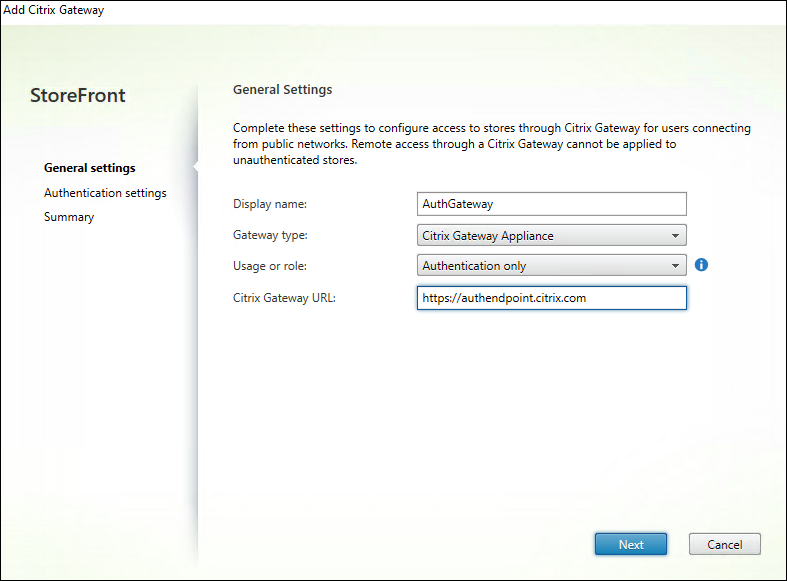
步骤 2:配置路由网关
-
在 StoreFront 管理控制台中,导航到应用商店 > 管理 Citrix Gateway,然后单击添加。
-
在显示名称中,输入路由网关的名称。
-
在网关类型中,选择 Citrix Gateway 服务。
-
如果需要地理位置路由,请填写以下参数:
-
Citrix Gateway 服务 URL: 输入以
rgn.g.nssvc.net结尾的 FQDN,该 FQDN 用作地理位置路由的通用 FQDN。 -
Citrix Gateway 服务 URL(STA Connector 模式): 输入以
rgn-s.g.nssvc.net结尾的 FQDN,该 FQDN 支持服务连续性功能。
有关详细信息,请参阅地理位置路由的区域 FQDN。
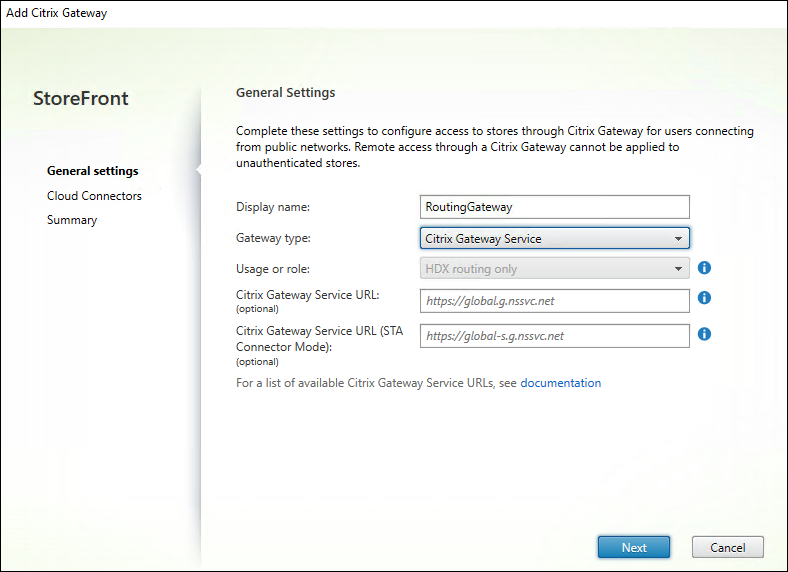
-
-
导航到Cloud Connectors 选项卡,然后单击添加以添加 Cloud Connector URL。
-
启用负载平衡多个服务器和启用会话可靠性。
-
单击确定。
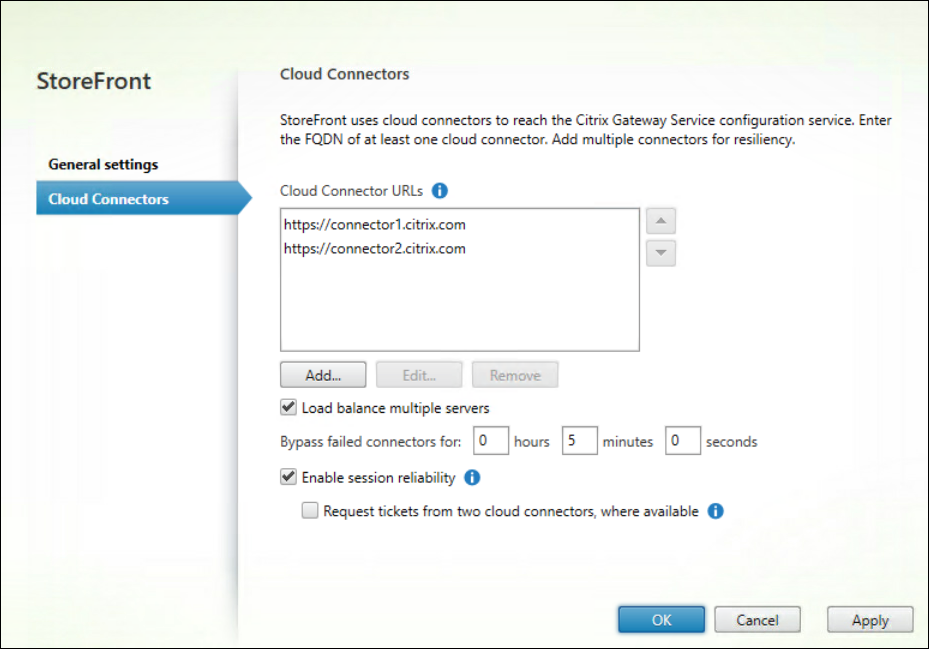
注意:
-
如果在本地部署 StoreFront 上禁用启用会话可靠性选项,则 HDX™ 会话启动将失败。
-
适用于 StoreFront 的 Citrix Gateway 服务不支持双 STA。因此,不得选择从可用的 Cloud Connector 请求两个票证选项。
-
步骤 3:配置 Delivery Controller 的远程访问设置
-
在 StoreFront 管理控制台中,导航到您站点中的配置远程访问设置。
注意:
本节和以下各节中的图像使用“onpddc”作为示例站点。
-
选择启用远程访问。
-
在 Citrix Gateway 中,选择之前配置的身份验证网关。
-
单击确定。
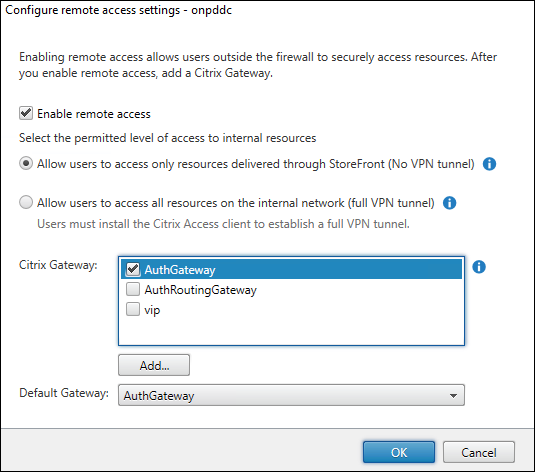
步骤 4:映射 Delivery Controller 和路由网关
-
在 StoreFront 管理控制台中,导航到您站点中的配置应用商店设置 > 最佳 HDX 路由。
-
选择路由网关,单击管理站点,然后选择已配置的站点。
-
单击确定。
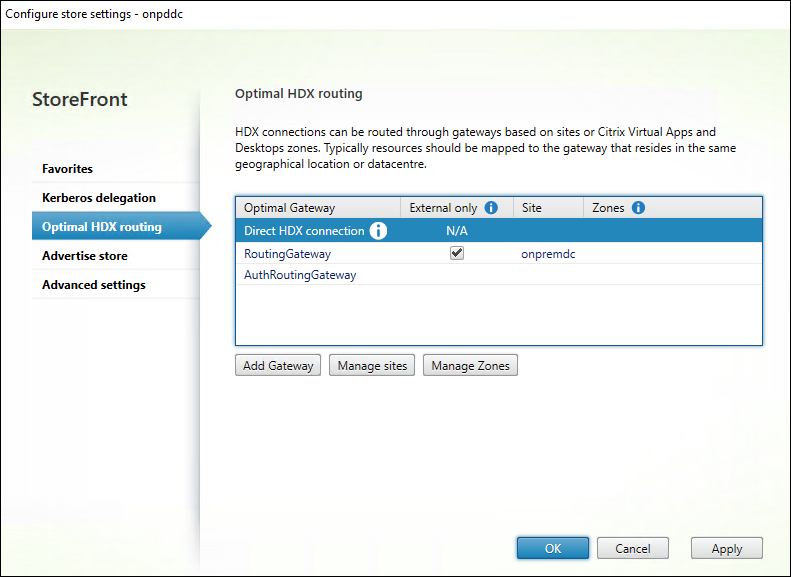
步骤 5:配置最佳 HDX 网关路由
注意:
如果您有多个区域,请按照步骤 2:配置路由网关中的说明为每个区域创建路由网关。
按照以下步骤将每个区域映射到其不同的路由网关:
-
在 StoreFront 管理控制台中,导航到您站点中的配置应用商店设置 > 最佳 HDX 路由。
-
选择路由网关,然后单击管理区域。
-
在管理区域下单击添加,然后创建一个与本地部署 Delivery Controller 中创建的区域名称相同的区域。